端口镜像是把交换机端口的数据在发出或接收的同时复制一份到指定的镜像端口,以检测网络通讯的功能,在网吧等需要对整个网络进行监控的环境中有重大作用。
GS700TR系列增强型智能交换机支持标准的端口镜像功能,本文使用 GS748TR 讲述如何使用1号端口对2、3、4号端口进行监控配置。
1、如何设置端口镜像功能
登陆GS748TR交换机管理界面,进入Monitoring>Port Mirroring,设置目标端口、源端口和监控方向。
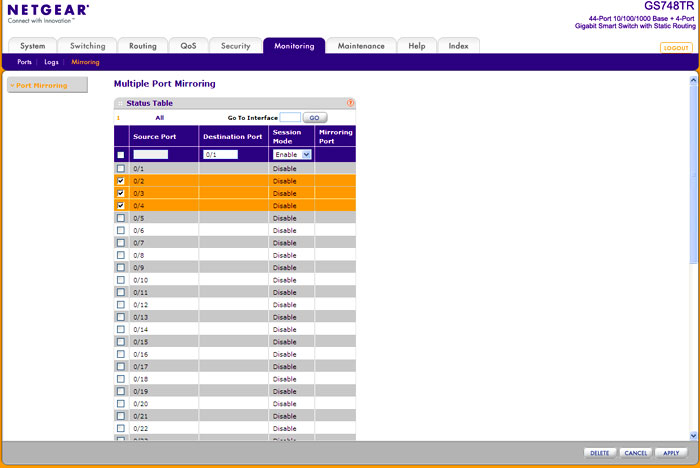
首先勾上被监控端口0/2、0/3、0/4,然后在 Destination Port 输入0/1,在 Session Mode 选择 Enable,按 APPLY 应用。
- Source Port:被监控端口。
- Destination Port:监控端口,即安装了数据包监控软件的端口。
本例中,0/1定义为Destination Port,要注意的是接在该端口的电脑再不可以与交换机进行TCP/IP通讯了,只可以接收被监控的数据。
- Session Mode:Enable 打开监控功能。
2、删除端口镜像功能
若要将定义的镜像删除:选中被监控端口的勾,然后按DELETE即可
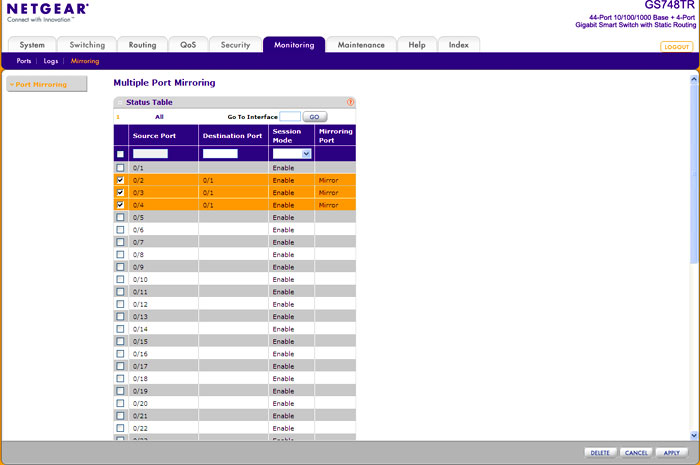
注意:一个监控端口可以监控多个被监控端口,但每个交换机(堆叠组)内只能存在一个监控端口,不能有多个监控端口。
|
序号 no. |
日期 date |
作者 author |
摘要 summary |
|
1 |
2010-11-03 |
NETGEAR |
文档创建 |
